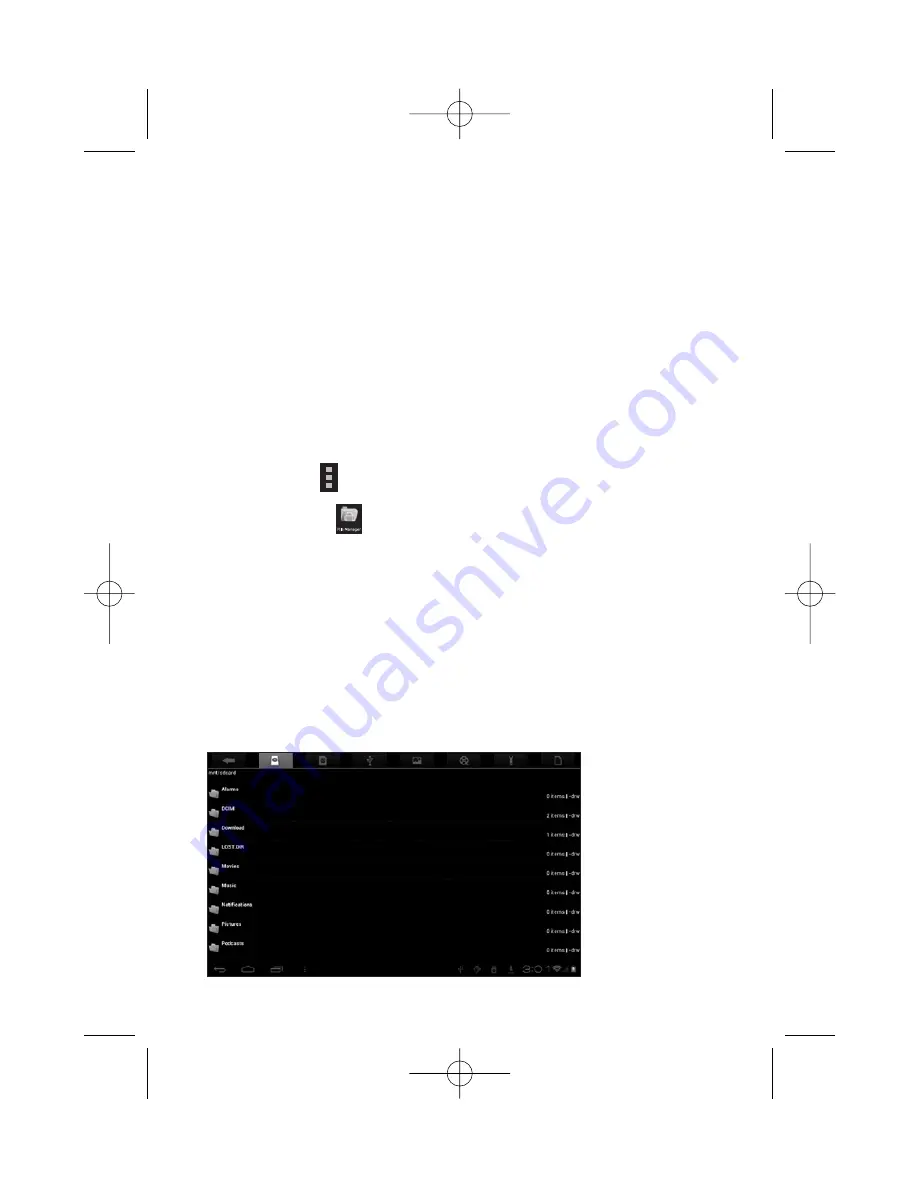
2 4
Tippen Sie auf das
E-Mail-
Symbol um Ihre E-Mail-Account in Einklang mit der
Prozedur zu konfigurieren.
Danach können Sie Ihre E-Mails direkt senden und empfangen.
Tippen Sie für den Zugriff auf
auf das E-Mail-Symbol. Wenn Sie nur 1
E-Mail-Account konfiguriert haben, öffnet dieser direkt. Wenn Sie mehrere
Accounts
konfiguriert haben, werden diese in den Account-Schirm angezeigt.
Tippen Sie auf das gewünschte E-Mail-Account.Tippen Sie dann auf “Inbox”.
Alle E-Mails werden in einer Liste angezeigt.Tippen Sie auf die E-Mail, die Sie
öffnen möchten. Sie können auch
Reply, Forward
oder
Delete
wählen. Sie
können im Inbox-Schirm Compose New Email wählen.Tippen Sie auf das
Menüsymbol
für weitere Einstellungen Ihres E-Mail-Accounts.
-
File Manager
Tippen Sie auf das
File Manager
-Symbol um die auf Ihr Speichergerät
gespeicherten Dateien zu durchsuchen (Lokal, SD-Karte oder U-Scheibe). Sie
können die Dateien nach Kategorie anordnen.
Tippen Sie auf das entsprechenden Speichergerät (lokal, SD-Karte oder U-
Scheibe), um die Dateien anzuzeigen. Für 3 Sekunden auf eine Datei drücken
gibt die Optionen:
Delete File, Rename File, Copy File, Move File
und
E-Mail File
. Sie können die Dateien auch
Copy, Move
oder
Paste
zwischen den Speichergeräten selbst. Die Optionen Delete Folder, Rename
Instruction manual dServe 1005C Multi 14-05-2012 09:27 Pagina 24
Содержание DSRV 1005C
Страница 6: ...6 Instruction manual dServe 1005C Multi 14 05 2012 09 04 Pagina 6...
Страница 37: ...4 Instruction manual dServe 1005C Multi 14 05 2012 09 11 Pagina 4...
Страница 68: ...4 Instruction manual dServe 1005C Multi 14 05 2012 09 27 Pagina 4...
Страница 99: ...4 Instruction manual dServe 1005C Multi 14 05 2012 09 35 Pagina 4...
Страница 130: ...4 Instruction manual dServe 1005C Multi 14 05 2012 09 42 Pagina 4...
Страница 161: ...4 Instruction manual dServe 1005C Multi 14 05 2012 09 52 Pagina 4...






























